一些用户报告说,当他们打开Microsoft Excel时,屏幕上会显示白色闪光或闪烁 。该过程每 8 – 10 秒重复一次 。有时,闪烁率会增加,用户每隔 2-3 秒就会遇到此问题 。这是一个非常令人沮丧的问题,因为它使用户无法使用 Excel 。如果 Excel 在 Windows 11/10 计算机上持续闪烁,本文列出的解决方案可能会帮助您修复该问题 。
修复 Excel 在 Windows 11/10 上不断闪烁的问题如果打开 Microsoft Excel 后,它开始闪烁 , 您可以尝试以下修复来解决问题 。
- 更新微软Office
- Toggle Excel 中的硬件图形加速
- 在启动应用程序中禁用 Dropbox
- 关闭 Office 应用程序的 OneDrive 同步
- 更改您的默认打印机
- 在安全模式下排除 Excel 故障
- 在所有显示器上设置相同的比例和布局
- 更新您的显卡驱动程序
- 修复微软Office
1]更新微软Office检查您是否正在运行过时版本的 Microsoft Office 。如果是这样,请考虑更新它 。安装最新更新是强制性的 , 因为它修复了小错误并为软件添加了新功能 。
2]在Excel中切换硬件图形加速一些用户能够通过禁用 Excel 中的硬件图形加速来解决该问题,而对于某些用户来说,启用硬件图形加速可以解决问题 。检查 Excel 中的硬件图形加速是否启用或禁用 。切换复选框以打开或关闭它,看看这是否可以解决问题 。
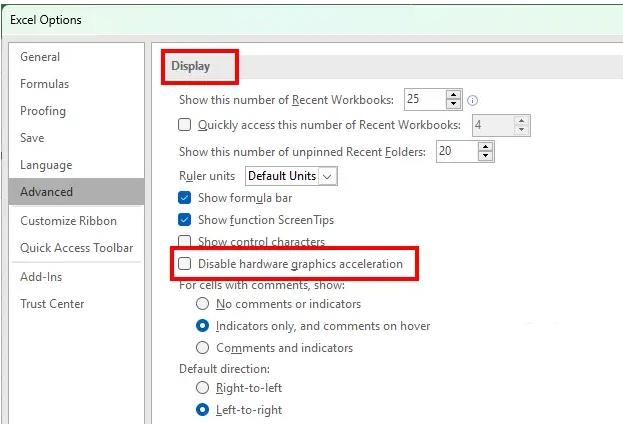
文章插图
请按照下面列出的说明进行操作:
- 启动 Microsoft Excel 。
- 转到“文件>选项” 。
- 从左侧选择高级类别 。
- 向下滚动并找到“显示”部分 。
- 现在,切换“禁用硬件图形加速”复选框以将其打开或关闭 。
- 单击“确定”保存更改 。
- 重新启动 Excel 。
您可以 使用以下方法禁用启动程序:
- 任务管理器
- Windows 11/10 设置
- Windows 管理规范命令行
- 组策略编辑器
- 任务调度程序
- 免费软件
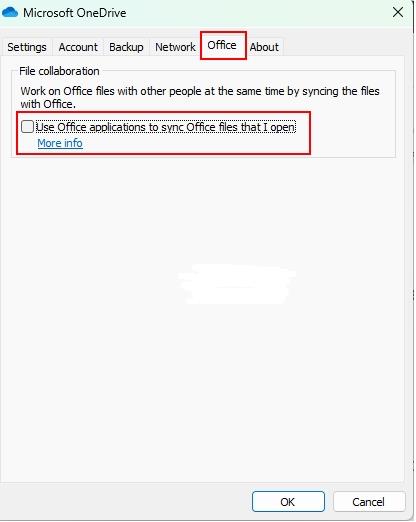
文章插图
- 单击任务栏上的 OneDrive 图标 。
- 单击齿轮形图标并选择“设置” 。
- 选择“Office”选项卡并清除“使用 Office 应用程序同步我打开的 Office 文件”复选框 。
- 单击“确定” 。
5]更改默认打印机尝试更改默认打印机 , 然后检查这是否可以解决您的问题 。如果您已允许 Windows 管理您的默认打印机 , 则在关闭“
- Excel在Windows11/10上运行时显示CPU使用率高
- 如何在Windows11/10中将打印机重置为默认出厂设置
- 在哪里关闭手机弹出广告 华为手机怎样关闭自动弹出的热点资讯
- 新手怎样安装监控器详细教程 家用监控摄像头怎么安装在墙上
- 怎么设置时间对手机好不好 小米红米手机定时开关机在哪里设置
- u盘有写保护不能格式化怎么解决?u盘被写保护的修复方法
- 方框里打钩的符号怎么打出来?excel表格小方框打勾的简易方法
- 手机翻转静音怎么设置?苹果手机屏幕朝下静音功能在哪设置
- 电脑无**常关机是怎么回事?电脑显示正在关机却不能关机怎么办
- 学习机什么牌子值得入手?这几款你选对了么?
